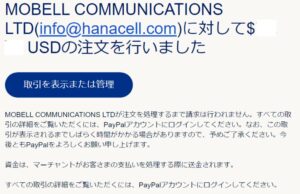モバイルデータ通信ができない場合は、以下のページをご参照ください。
Wifiに接続できない
WiFiに接続できない場合は、下記をお試しください。
1. ブラウザを立ち上げて、画面をご確認ください
無料WiFiでも、まずはブラウザを立ち上げて「Connect」というリンクをクリックしたり、会員登録などの手間が発生することがございます
2.Wifiルーターの再起動やほかのWiFiをお試しください
Wifiに問題がある場合はルーターを再起動することで解決することがあります。また別のWiFiを選択することで、インターネットにつながることがあります
3.スマートフォンからのアクセスが制限されている
WIFI提供元でスマートフォンのアクセスを禁止していることがございます。周囲にスマートフォンを使っている人がいたら、状況を確認してください
4.WIFI接続をはじめから行う
パスワードが誤っていると接続ができません。
接続したいWifiネットワークが「保存済み」となった場合はパスワードが誤っています。以下を参考に、最初から接続をやり直してお試しください。
※Samsung Galaxy A15 4Gでの操作方法です。
ご利用のモデルによって操作が異なることがあります。
●「設定」→「接続」→「Wifi」→「機内モード」 OFF(ボタンがグレー)になっていることを確認する。
●同じ画面の上にある「Wi-Fi」 のスイッチをいったんOFFにして、ONにしてください。
●Wifiの文字をタップすると接続可能なWifiが表示されます。接続したいWifiのネットワークを選択し、一度切断します。
●再度、接続するネットワークをタップし、接続をお試しください。
パスワード入力画面で、「目のアイコン」をタップすると入力されたパスワードが表示されますので、ご確認ください
●Wi-Fi接続されますと、Wifiネットワーク名の下に「接続済み」と表示され、画面右上にWi-Fiのアイコン(扇方のアイコン)が表示されます。
解約後にも請求があるのですが?ーアメリカ携帯長期プラン
高速データの追加
ジャパンSIMでは、3GBの高速データを月ごとにご利用いただけます。
※7GBのプランは2023年12月1日より3GBに変更になりました。(詳細はこちら)
月末までに高速データの上限を超過すると、通信速度が最大128kbps(使い放題)に低下します。
翌月1日にリセットされまた既定の高速データをご利用いただけます。
なお、余った高速データの翌月への繰り越しはできません。
翌月までに高速データをご利用になりたい方は、1GBの高速データをお買い求めいただけます。
費用は以下の通りです。
■高速データ 15ドル/GB
※追加された翌月末まで繰越されます。
※高速データが追加されるまで、最長で2営業日かかりますのでご了承ください。
追加されましたら、メールでご連絡さしあげます追加データをご希望の場合は、My HanaCellにログインしてご申請ください。
ログイン後、「ご契約の詳細」をクリックした次のページでご購入手続きをしていただけます。
※ご注文は1GBずつしていただけます。
複数GBの購入は、1時間ごとに追加購入をしていただけます。
1時間経過しますとお申込みボタンが再表示され1GBの追加が可能になります。
Blu Zoey Flex 3G:ガイドのダウンロード、【動画】SIMカードの出し入れ
ハナセルで販売しているアンドロイドスマートフォン「Blu Zoey Flex 3G」のサポート情報です。
クイックスタートアップガイドのダウンロード
下記より、Blu Zoey Flex 3Gの日本語クイックスタートアップガイドをダウンロードしていただけます。
Blu Zoey Flex 3G クイックスタートアップガイド
※Blu Zoey Flex 3GはSIMカードが2枚入るタイプです。
SIM1のスロットのみにSIMカードが挿入されている場合は、
SIM2 Insert SIMというメッセージが表示されますが問題ありません。
【動画】SIMカードの外し方、入れ方
Blu Zoey Flex 3GのSIMカードの外し方、入れ方を動画でご案内いたします。
ペイパルからのメールについて (xxxに対してxxの注文を行いました)
月をまたぐとデータ通信料金が2か月分かかりますか?
ジャパンSIMのデータ通信はカレンダー月ごとのご請求です。
月をまたぐ両方の月でそれぞれ2MB以上のデータ通信をご利用になると、
データ通信定額料金(29ドル/月)が2か月分かかります。
データ通信を使わなかった月は、データ通信料金はかかりません。
また、データ通信が2MB以下のご利用の場合は、従量課金($29.70/MB)となります。
具体的な例でご説明しますと。。。
<3月31日から4月10日のご利用の場合>
(ケース1)
3月31日でデータを全く使わなかった場合:3月分のデータ通信料金はゼロ。
4月1日から10日で2MB以上使った場合:4月分のデータ通信料金は$29かかります。(ケース2)
3月31日で2MB以上使った場合:3月分のデータ通信料金は$29かかります。
4月1日から10日で2MB以上使った場合:4月分のデータ通信料金は$29かかります。(ケース3)
3月31日で2MB以上使った場合:3月分のデータ通信料金は$29かかります。
4月1日から10日でデータを全く使わなかった場合:4月分のデータ通信料金はゼロ。
※スマートフォンのデータ通信設定がオンになっていますと、
知らないうちにデータ通信を使い、料金が発生します。
発生したデータ通信料金はお客様のご負担となりますので、予めご了承ください。
費用の発生を防ぐには、お客様のスマートフォンのデータ通信設定を確実にオフにしてください。
電波が入りません(アンドロイド)
ハナセルのアメリカSIMカードが開通しても、SIMカード装着後すぐに電波が入らない場合は、以下をご確認ください
- お使いの電話機が条件にあっているかどうか
1.SIMロックフリーである (またはT-Mobileの電話機)
2.必要な周波数に対応している ⇒ 周波数情報はこちらから
3.Volte対応である ⇒ LTE/4G電波で通話のできる機能がついていない電話機では通話がご利用いただけないことがあります。
※今後3G電波の縮小が進みますとご利用いただけなくなります。Volte対応機への機種変更をお勧めします。- 条件にあった電話機でも電波が入らない場合や、条件にあっているか不明な場合は、
2以降の作業をお試しください- 電源を切り、SIMカードを取り外します
SIMカードをやわらかい布などで拭き、もう一度挿入して電源を入れます
※物理的SIMカードの場合のみ
eSimは削除しないようご注意ください。
- 機内モードになっていないか確認する
- ネットワークモードを確認する 例:【一般的なアンドロイドの場合】
「設定」→「接続」→「モバイルネットワーク」→「優先ネットワークモード」または、
「設定」→「接続」→「モバイルネットワーク」→「ネットワークモード」を確認します
機種によって、選択できるネットワークのオプションが複数あります
上からそれぞれお試しください※日本では2Gでは接続しません
3Gが含まれているオプションのみお試しください- ネットワークを検索する 例:【一般的なアンドロイドの場合】
「設定」→「接続」→「モバイルネットワーク」→「携帯電話事業者 」を押し、ネットワークを検索します
利用可能なネットワークが検出されたら、「T-Mobile」または「Mobile」を選択します。
ネットワークが検出されない場合は、同じ画面上にある「ネットワークを検索」を押します
<HanaCellの電話機でのネットワークモードの確認、ネットワーク検索>
スマートフォンはこちらから
ケータイ(スマホ以外)はこちらから
※ご自分で電話機をご用意された方も参考にしていただけます
iPhoneが圏外になる場合はこちらからキャリア設定やリセットの方法をご覧くださいネットワーク検索をしても電波が入らない場合は、以下の情報をHanaCellカスタマーサポートまでご連絡ください
1.ハナセル携帯電話番号
2.ご利用の電話機のモデル名、販売元、SIMロック解除の有無、IMEI番号 ⇒ 対応機種であるか確認します
3.ネットワーク検索で検出されたネットワーク名
4.接続できなかった時のエラーメッセージ
(可能であればスクリーンショット)
5.ご利用の場所の番地までの詳しい住所 ⇒ 電波状況を確認します
いつから契約が開始しますか?
アメリカ携帯長期プラン
開通した日、または指定された開始日からご契約が開始し、基本料金が発生します。
SIMカードが到着しましたら、3か月以内にオンラインシステムより開通申請を行っていただきます。
開通申請のタイミングについてはこちらからご確認ください。即日開通を選択された場合は、ただちに開通を行います。
開通が完了した日から契約が開始します。
開始日を指定された場合は、開始日から契約開始となります。携帯電話番号が登録されましたら、ご登録のEメールアドレスに開通をご連絡します。
※eSIMの場合でも、開通完了日(または指定の利用開始日)から発生します。
eSIMをダウンロードした日からではありません。
アメリカ短期eSIMプラン
開通した日、または指定された開始日をご利用1日目とします。
ご注文から3か月以内に、オンラインシステムより開通申請を行っていただきます。
開通申請のタイミングについてはこちらからご確認ください。即日開通を選択された場合は、ただちに開通を行います。
開通完了日(または指定の利用開始日)から利用開始となります。
eSIMをダウンロードした日からではありません。
Blu Grand X LTE:ガイドのダウンロード、【動画】SIMカードの出し入れ
ハナセルで過去に販売していたアンドロイドスマートフォン「Blu Grand X LTE」のサポート情報です。
クイックスタートアップガイドのダウンロード
ハナセルで販売しているAndroidスマートフォン「Blu Grand X LTE」の日本語クイックスタートアップガイドをダウンロードしていただけます。
【動画】SIMカードの外し方、入れ方
Blu Grand X LTEのSIMカードの外し方、入れ方をご案内します。